КВМ или Кернел Виртуал Мацхине је решење за виртуелизацију за Линук. То је Линук кернел модул који омогућава Линук кернелу да дјелује као програм хипервизора попут ВМваре ЕСКСи или ВСпхере.
Раније је било немогуће покренути КВМ на Распберри Пи помоћу ОС Распберри Пи (познат и као Распбиан). То је зато што КВМ ради само на 64-битном оперативном систему. Распберри Пи ОС је био 32-битни оперативни систем. Други разлог је био тај што су Распберри Пи 3 и ранији модели имали само 1 ГБ меморије, а то је недовољно за покретање КВМ-а. Доцкер је био боље решење за уређаје са 1 ГБ меморије.
У време писања овог текста, могуће је покренути КВМ на Распберри Пи помоћу ОС Распберри Пи. Зато што се Распберри Пи ОС званично испоручује са 64-битним језгром, а Распберри Пи 4 има модел од 8 ГБ (има 8 ГБ меморије). Нажалост, 64-битно језгро Распберри Пи ОС није подразумевано омогућено. Морате га омогућити ручно.
У овом чланку ћу вам показати како да омогућите 64-битно језгро Распберри Пи ОС и инсталирате КВМ на Распберри Пи ОС.
Па, кренимо!
Ствари које ће вам требати:
Да бисте пратили овај чланак, биће вам потребне следеће ствари за подешавање Распберри Пи 4 у режиму без главе:
- Распберри Пи 4 (препоручује се верзија од 8 ГБ, такође ради и верзија од 4 ГБ), један-плоча
- УСБ адаптер типа Ц за напајање
- Трепнула је МицроСД картица капацитета 32 ГБ или више са системом Распберри Пи (са радним окружењем)
- Мрежна повезаност на Распберри Пи 4
- Преносни или стони рачунар за ВНЦ приступ удаљеној радној површини Распберри Пи 4
Ако не желите да подесите Распберри Пи 4 у режим без главе, требат ће вам и:
- Монитор
- ХДМИ или микро-ХДМИ кабл
- Тастатура
- Миш
Ако вам је потребна било каква помоћ при блицању слике ОС Распберри Пи на МицроСД картици, погледајте мој чланак Како инсталирати и користити Распберри Пи Имагер.
Ако сте почетник Распберри Пи и треба вам помоћ у инсталирању ОС Распберри Пи на ваш Распберри Пи 4, погледајте мој чланак Како инсталирати Распберри Пи ОС на Распберри Пи 4.
Такође, ако вам је потребна било каква помоћ око безглавог подешавања Распберри Пи 4, погледајте мој чланак Како инсталирати и конфигурисати Распберри Пи ОС на Распберри Пи 4 без спољног монитора.
Надоградња Распберри Пи ОС
Пре омогућавања 64-битног језгра и инсталирања КВМ-а на Распберри Пи ОС, добра је идеја да надоградите све постојеће пакете вашег Распберри Пи ОС-а. Ово ће ажурирати језгро ако постоји нова верзија језгра или поправити познате грешке (ако их има).
Проверимо верзију језгра пре надоградње свих постојећих пакета ОС Распберри Пи.
$ унаме -рКао што видите, покрећем кернел верзију 5.4.51 састављен за архитектуру АРМв7л.
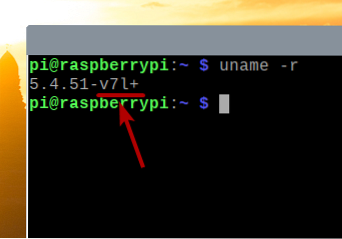
Сада, хајде да надоградимо све постојеће пакете ОС Распберри Пи.
Прво ажурирајте сву кеш меморије спремишта АПТ пакета следећом наредбом:
$ судо апт упдате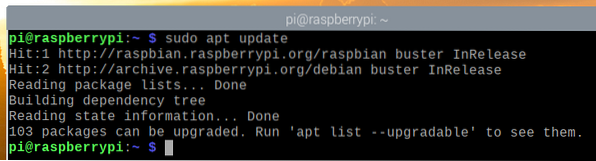
Да бисте надоградили све постојеће пакете (укључујући језгро), покрените следећу наредбу:
$ судо апт потпуна надоградња
Да бисте потврдили инсталацију, притисните И а затим притисните <Ентер>.
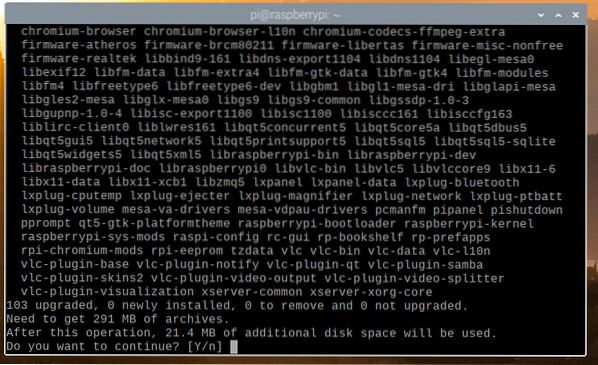
АПТ менаџер пакета ће преузети све потребне пакете са Интернета, али биће потребно неко време да се заврши.
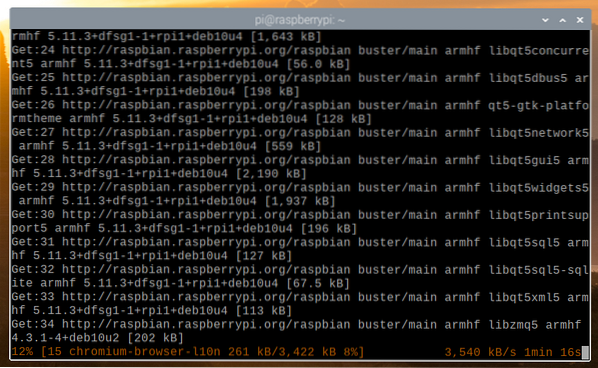
Када се преузимање заврши, аутоматски ће их инсталирати. Требаће неко време да се заврши.
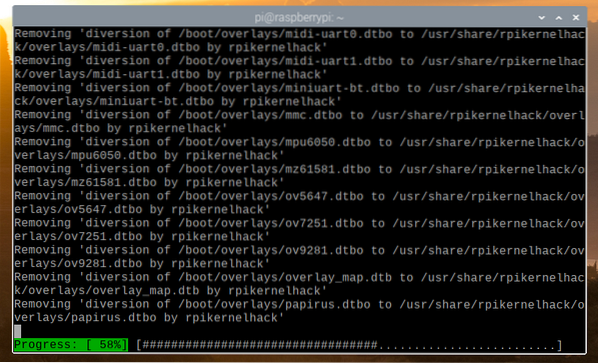
У овом тренутку треба да се инсталирају све исправке.
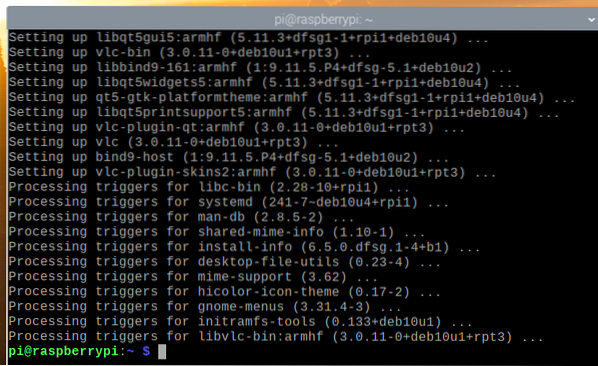
Да би промене ступиле на снагу, поново покрените Распберри Пи 4 следећом командом:
$ судо ребоот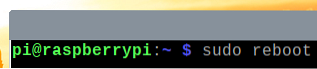
Једном када се Распберри Пи 4 покрене, можда ћете видети да је верзија кернела ажурирана.
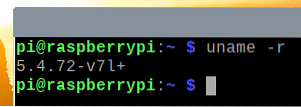
Омогућавање 64-битног кернела на ОС Распберри Пи
У најновијем издању Распберри Пи ОС, 64-битно језгро се подразумевано дистрибуира заједно са 32-битним језгром. 64-битно језгро је још увек у бета верзији. Дакле, није постављено као подразумевано језгро на ОС Распберри Пи.
Да бисте користили 64-битно језгро на ОС Распберри Пи, отворите / боот / цонфиг.ткт датотеку са нано уређивач текста на следећи начин:
$ нано / боот / цонфиг.ткт
Додати арм_64бит = 1 на крају / боот / цонфиг.ткт датотеку како је означено на снимку екрана испод.
Када завршите, притисните
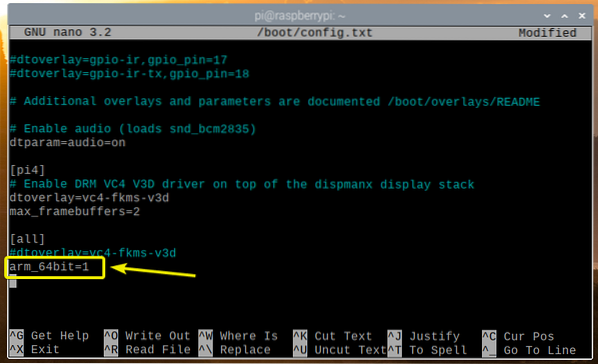
Да би промене ступиле на снагу, поново покрените Распберри Пи 4 следећом командом:
$ судо ребоот
Једном када се Распберри Пи 4 покрене, проверите верзију језгра следећом наредбом:
$ унаме -рТребало би да видите в8+ на крају верзије језгра, као што можете видети у означеном одељку снимка екрана испод. Значи да користимо 64-битно језгро.
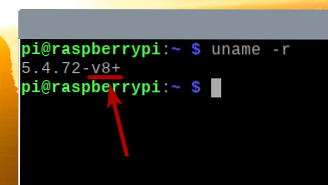
Фајл / дев / квм такође треба да буде доступан, као што можете видети на снимку екрана испод.
$ судо лс -лх / дев / квм
Инсталирање КВМ / КЕМУ:
Једном када је омогућено 64-битно језгро, можете инсталирати КВМ, КЕМУ и Виртуал Мацхине Манагер помоћу следеће наредбе:
$ судо апт инсталл вирт-манагер либвирт0 кему-систем
Да бисте потврдили инсталацију, притисните И а затим притисните <Ентер>.
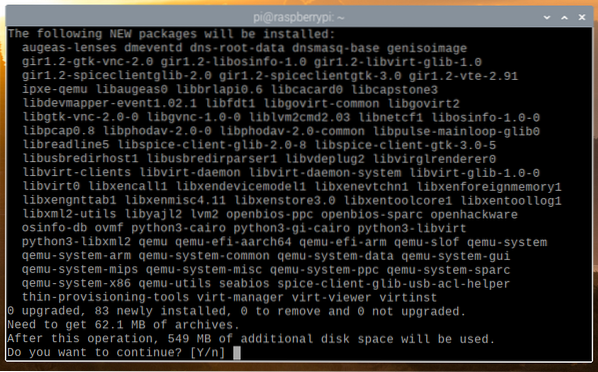
АПТ менаџер пакета ће преузети све потребне пакете са Интернета. Може потрајати неко време да се заврши.
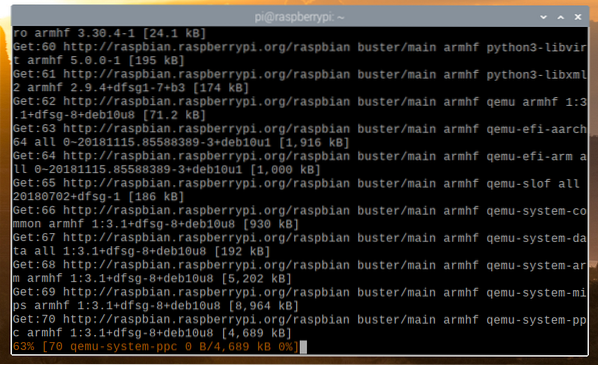
Једном када се пакети преузму, АПТ менаџер пакета ће их инсталирати. Може потрајати неко време да се заврши.
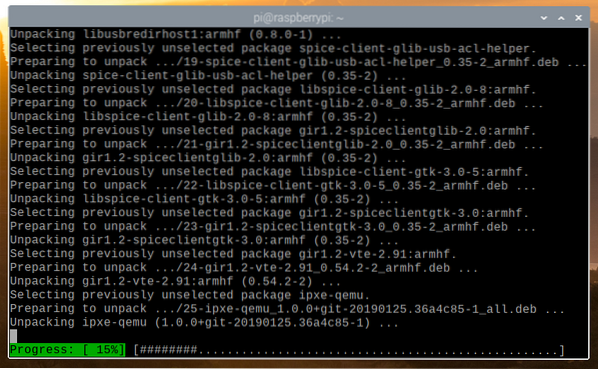
У овом тренутку треба инсталирати све потребне пакете.
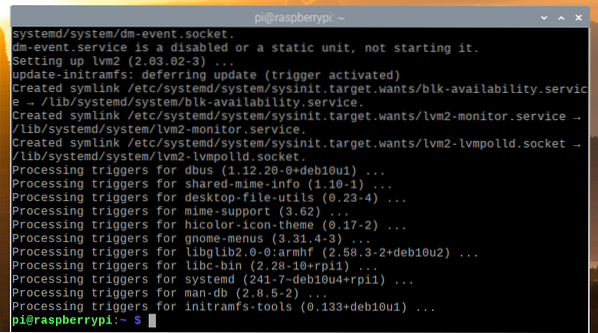
Сада додајте пи корисник на либвирт-кему група са следећом командом:
$ судо усермод -аГ либвирт-кему $ (вхоами)
Да би промене ступиле на снагу, поново покрените Распберри Пи 4 следећом командом:
$ судо ребоот
Када се Распберри Пи 4 покрене, покрените подразумевану КВМ мрежу следећом командом:
$ судо вирсх нет-старт подразумевано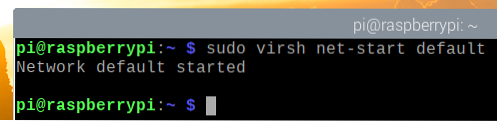
Да бисте били сигурни да се подразумевана КВМ мрежа аутоматски покреће приликом покретања, покрените следећу наредбу:
$ судо вирсх нет-аутостарт подразумевано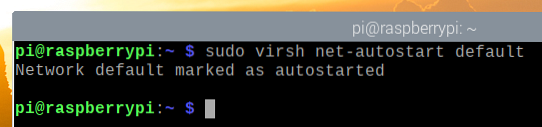
Преузимање Алпине Линук ИСО инсталационе слике
У овом чланку ћу инсталирати Алпине Линук на КВМ виртуелну машину да бих тестирао КВМ на Распберри Пи ОС.
БЕЛЕШКА: У време овог писања, КВМ убрзање или хардверско убрзање нису доступни на Распберри Пи ОС. Оперативни системи ће се изводити у режиму емулације на КВМ виртуелној машини. Дакле, од тога нећемо постићи много перформанси. Због тога сам за демонстрацију изабрао Алпине Линук. Такође је врло лаган оперативни систем. Иако ће виртуелна машина радити у режиму емулације, и даље можемо да је тестирамо. Надамо се да ће у каснијем ажурирању Распберри Пи ОС-а бити доступно КВМ убрзање или хардверско убрзање. Али, тренутно, ово је докле год можемо ићи.
Да бисте преузели ИСО инсталациону слику Алпине Линук, посетите званичну веб страницу Алпине Линук.
Када се страница учита, кликните на Преузимања.
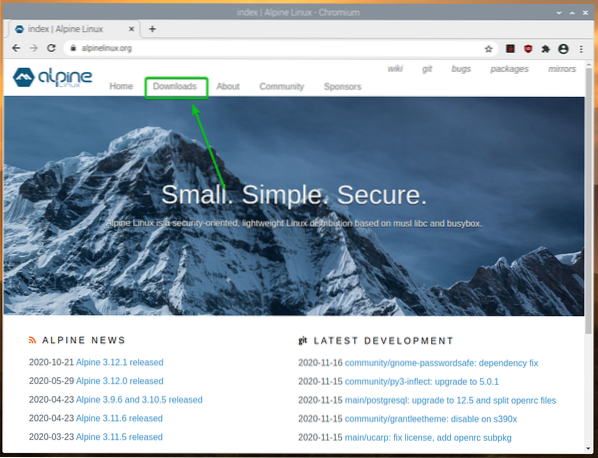
Када се страница учита, померите се мало надоле и кликните на ВИРТУАЛНИ аарцх64 везу за преузимање као што је означено на снимку заслона испод.
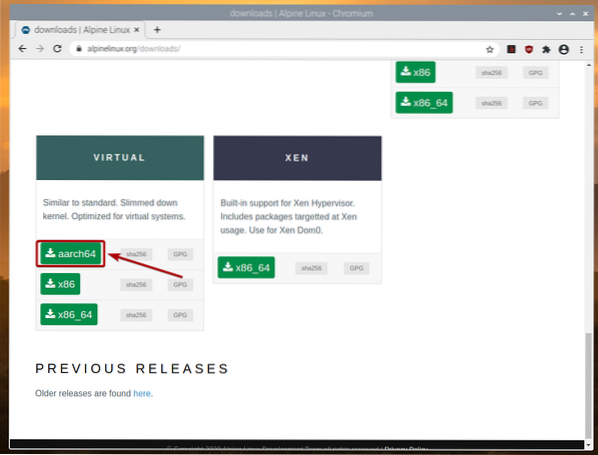
Ваш претраживач би требао започети преузимање инсталационе слике Алпине ААРЦХ ИСО. Може потрајати неколико секунди да се заврши.
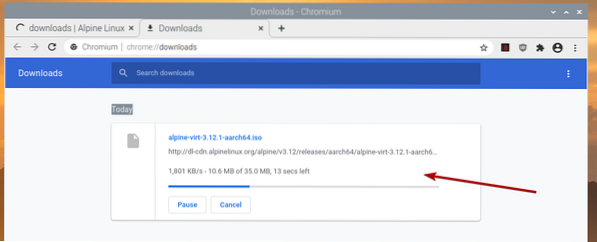
Премештање Алпине Линук ИСО слике у КВМ директоријум слика:
Када преузмете ИСО слику Алпине, требало би да је можете пронаћи у ~ / Преузимања именик.
$ лс -лх ~ / Преузимања
Преместите Алпине ИСО слику на / вар / либ / либвирт / имагес директоријум како следи:
$ судо мв -в ~ / Довнлоадс / алпине-вирт-3.12.1-аарцх64.исо / вар / либ / либвирт / имагес /
Креирање Алпине Линук КВМ виртуелне машине
Да бисте креирали Алпине Линук КВМ виртуелну машину, покрените Менаџер виртуелних машина од Распберри Пи мени> Системски алати> Виртуал Мацхине Манагер, како је означено на снимку екрана испод.
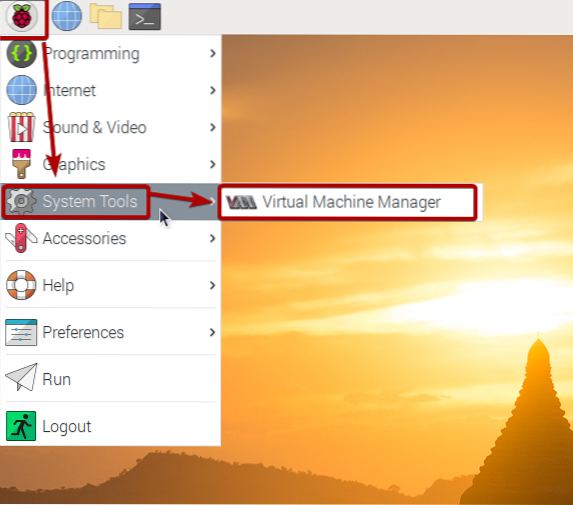
Унесите лозинку за пријаву и притисните <Ентер>.
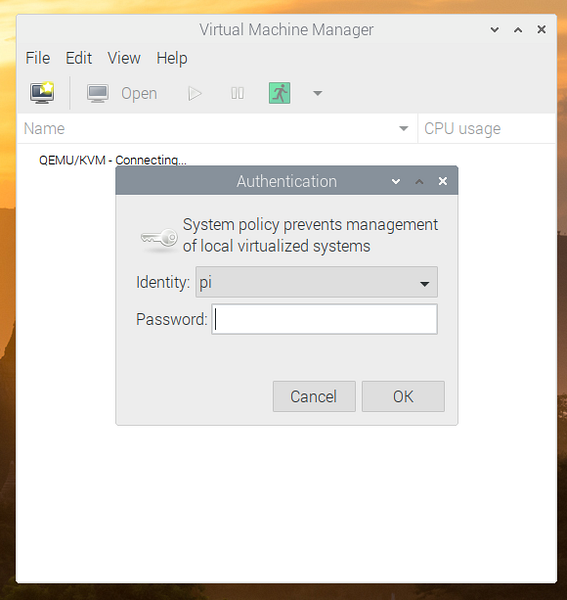
Сада кликните на означену икону ( ), као што је приказано на снимку екрана испод.
), као што је приказано на снимку екрана испод.
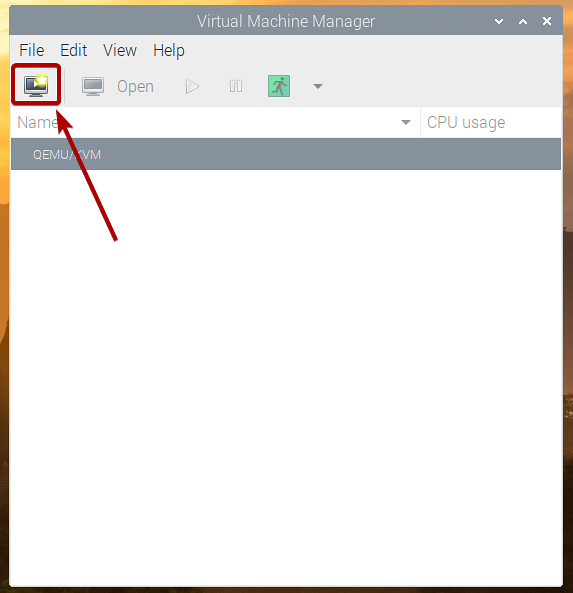
Изаберите Локални медиј за инсталирање (ИСО слика или ЦДРОМ) са листе и кликните на Напред.
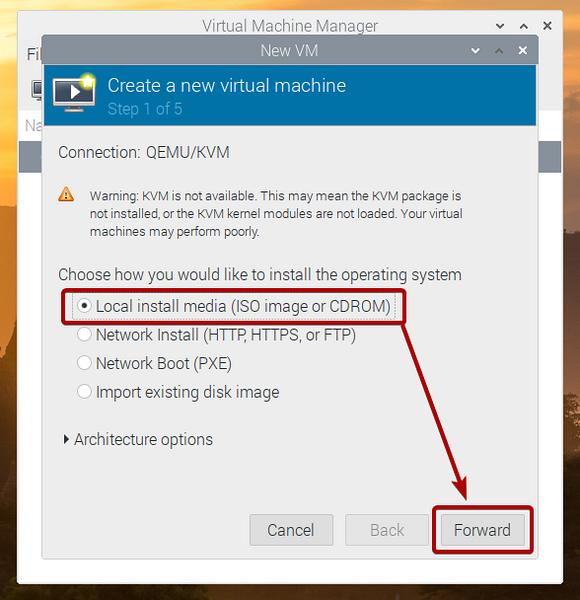
Кликните на Прегледајте…
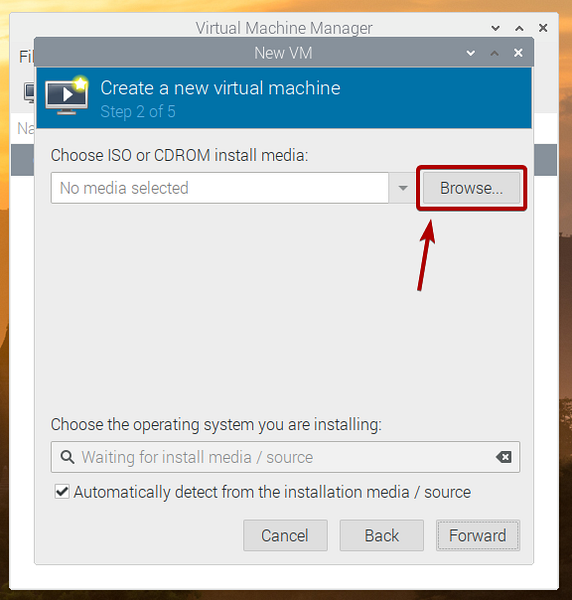
Изаберите Алпине ИСО слику са листе и кликните на Изаберите Волуме.
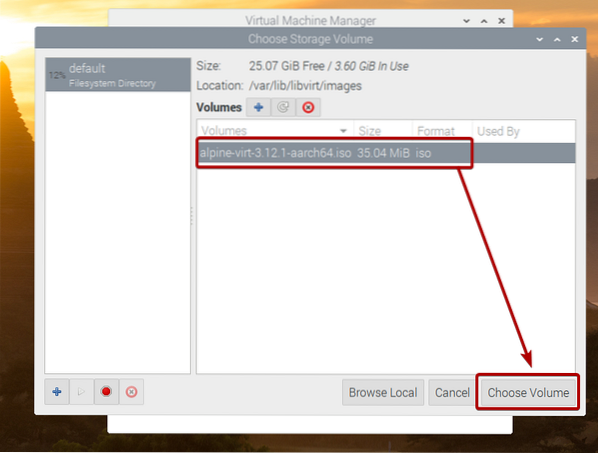
Опозовите избор Аутоматски откриј са инсталационог медија / извора поље за потврду.
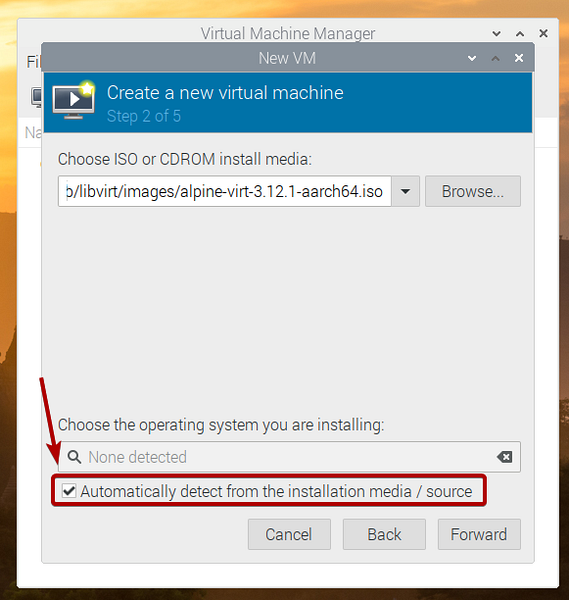
Тражити алпски и изаберите Алпине Линук 3.8 (или новији ако је доступан са тренутка када прочитате овај чланак) са листе.
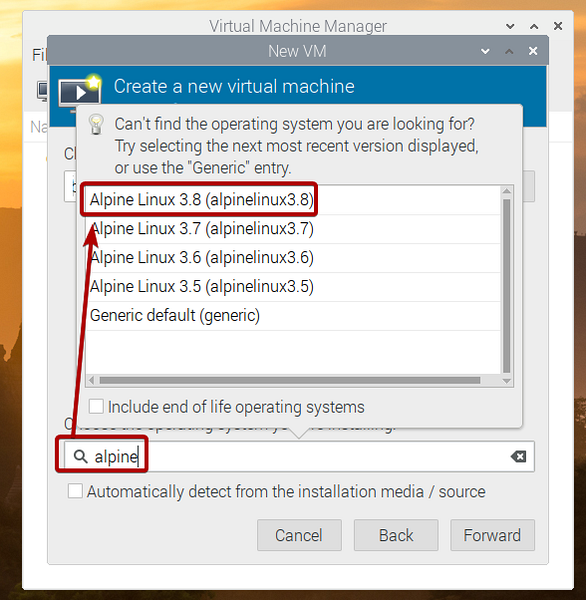
Кликните на Напред.
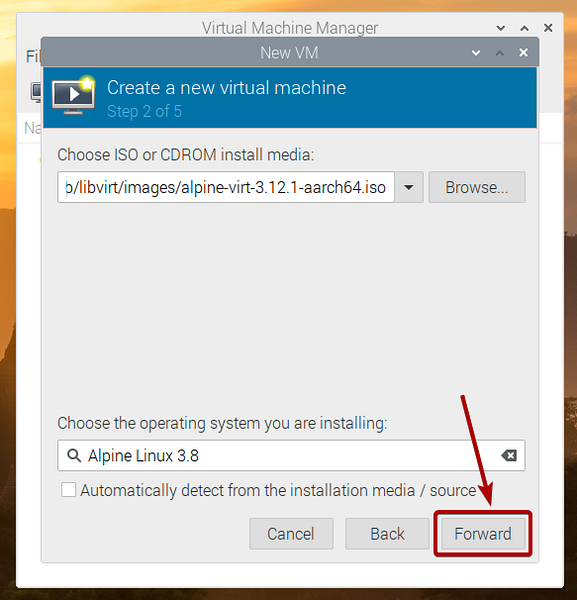
Подесите количину меморије и број ЦПУ језгара које желите за ову виртуелну машину.
Када завршите, кликните на Напред.
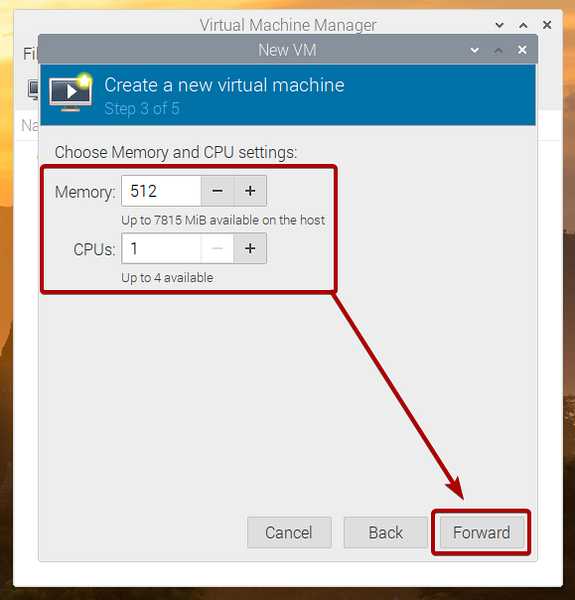
Подесите величину диска ове виртуелне машине и кликните на Напред.
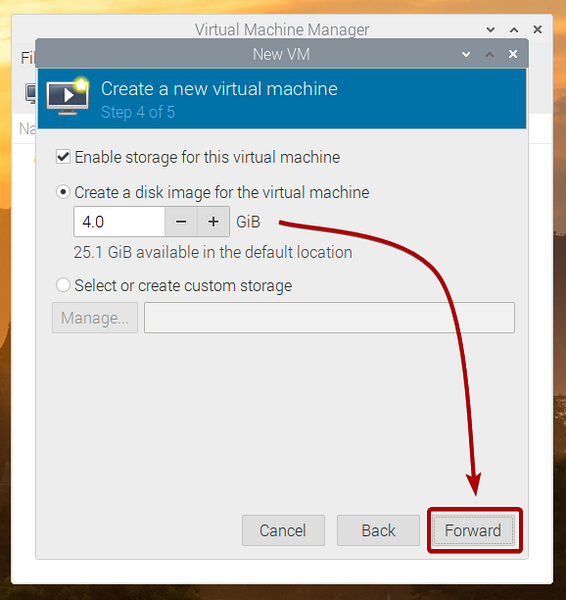
Укуцајте име за виртуелну машину и кликните на Заврши.
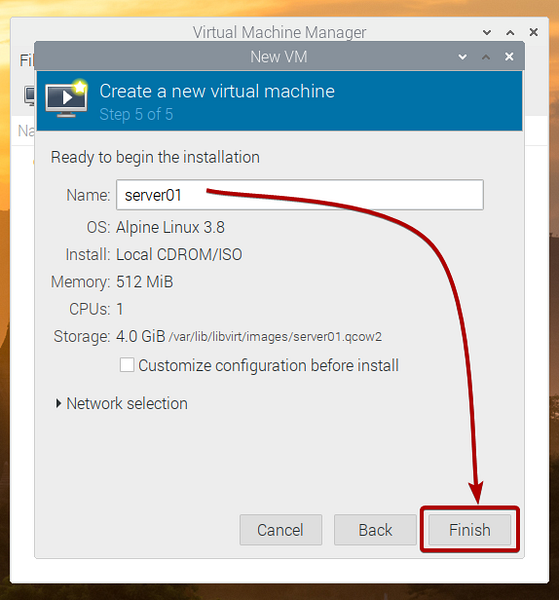
Израђује се виртуелна машина. Може потрајати неколико секунди да се заврши.
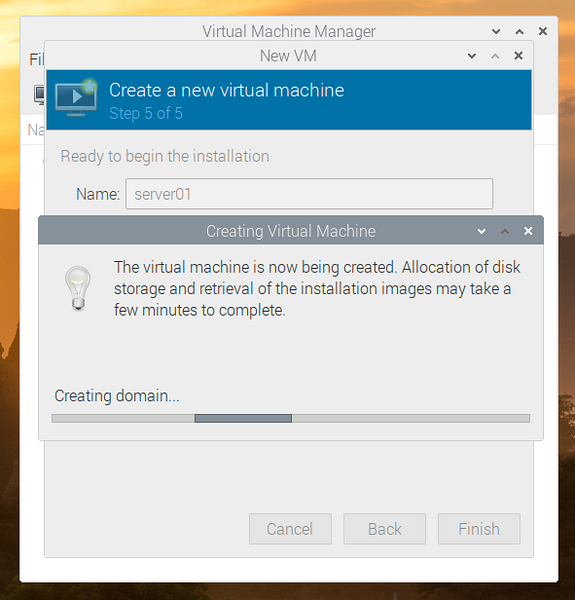
Једном када се креира виртуелна машина, требало би да се покрене са инсталационе слике Алпине ИСО, као што можете видети на снимку екрана испод.
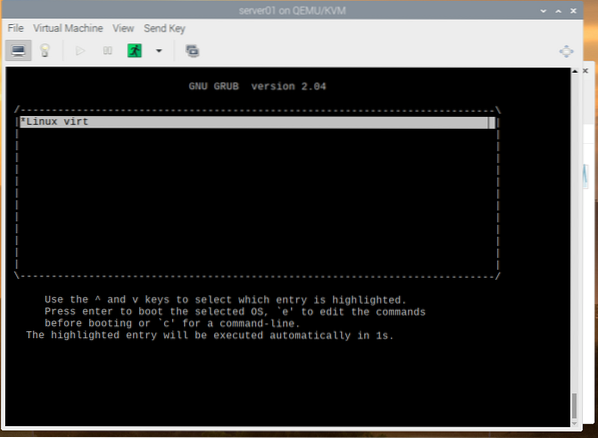

Након неколико секунди требали бисте видети прозор за пријаву Алпине Линук.
Подразумевано корисничко име је корен. Подразумевано није постављена лозинка за корен корисник. Дакле, само откуцајте роот и притисните <Ентер>.
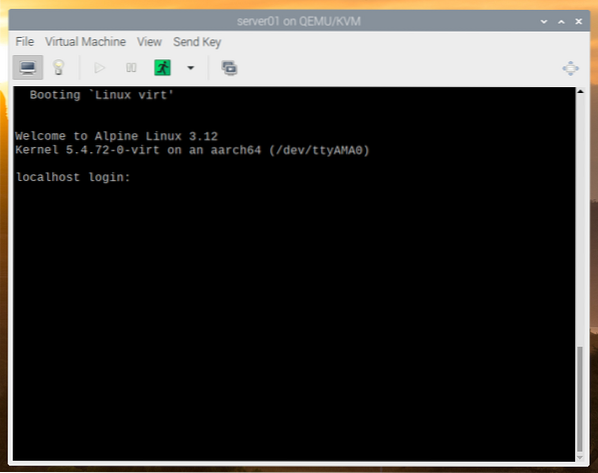
Требали бисте бити пријављени. Одавде можете испробати Алпине Линук.
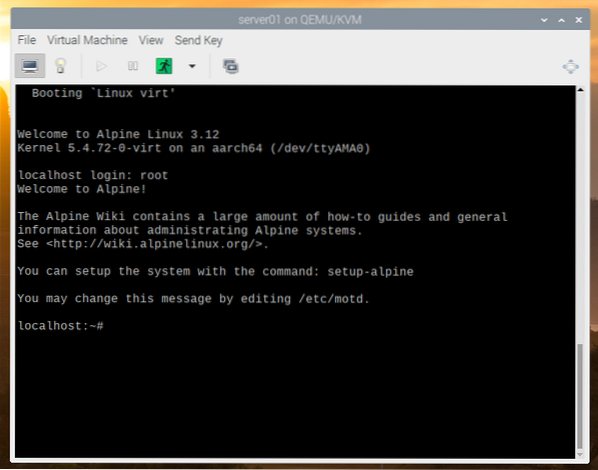
Ако вам се свиђа Алпине Линук и желите га трајно инсталирати на чврсти диск виртуелне машине, покрените следећу команду:
$ сетуп-алпине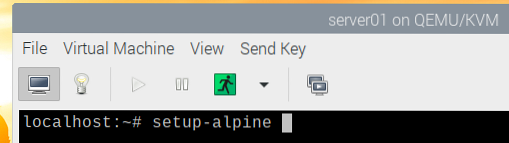
Подешавање Алпине Линук-а се покреће. Може потрајати неколико секунди.

Убрзо, требало би да видите следећи прозор.
Да бисте поставили распоред тастатуре, унесите двословни код распореда тастатуре са листе и притисните <Ентер>.
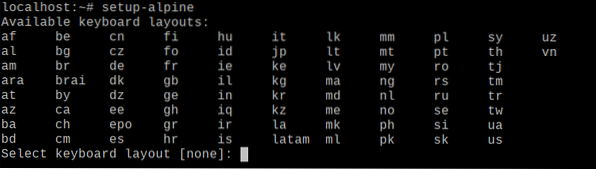
Да бисте поставили варијанту распореда тастатуре, укуцајте шифру распореда тастатуре са листе и притисните <Ентер>.
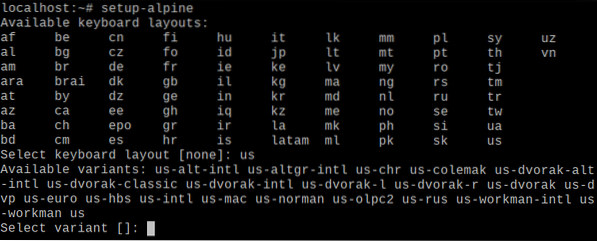
Укуцајте име хоста и притисните <Ентер>.
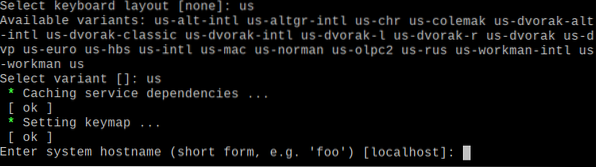
Притисните <Ентер>.

Притисните <Ентер>.

Притисните <Ентер>.

Унесите жељену роот лозинку за пријаву и притисните <Ентер>.
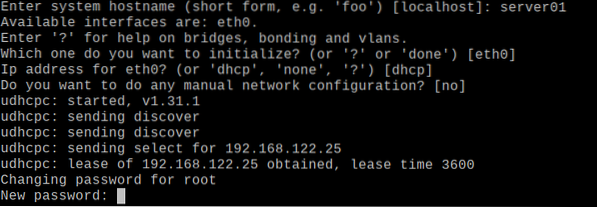
Поново укуцајте корен лозинку за пријаву и притисните <Ентер>.

Чаробњак за подешавање се покреће. Може потрајати неколико секунди.

Када видите следећи прозор, притисните <Ентер>.

Притисните <Ентер>.

Притисните <Ентер>.

Можда ћете видети следећу грешку приликом инсталирања Алпине Линук на диск.
Повремено се Алпине Линук не успијева повезати на Интернет и дохватити зрцалну базу података складишта Алпине пакета. Тада видите ову грешку. Срећом, лако је решити.
Притисните ф а затим притисните <Ентер> онолико пута колико видите ову грешку.
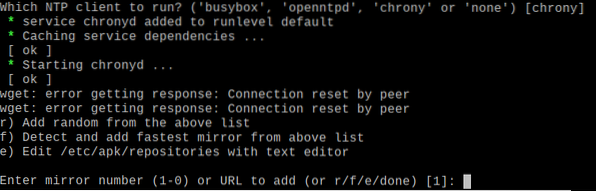
Када видите листу огледала, изаберите једно од огледала (укуцавањем броја огледала) и притисните <Ентер>.
Такође можете притиснути ф а затим притисните <Ентер> да Алпине аутоматски изабере најбрже огледало.
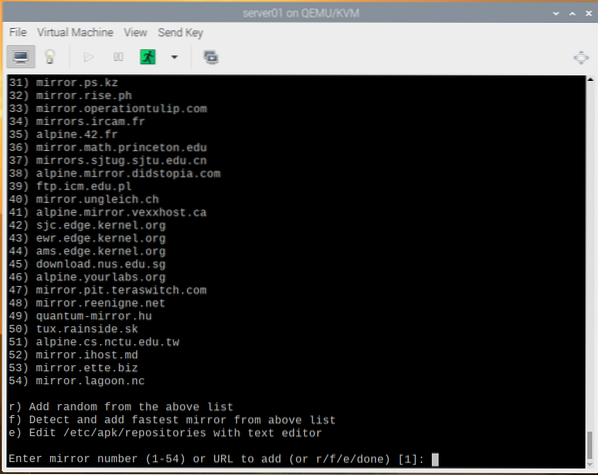
Када изаберете огледало, требало би да видите следећи прозор.
Притисните <Ентер>.

Треба инсталирати ОпенССХ сервер.

Сада би вам Алпине требао рећи да одаберете диск на који желите да инсталирате Алпине Линук.
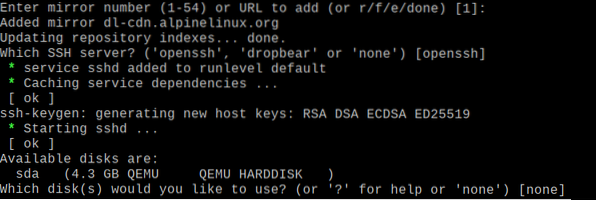
Желимо да га инсталирамо на виртуелни чврсти диск сда. Дакле, укуцајте сда и притисните <Ентер>.
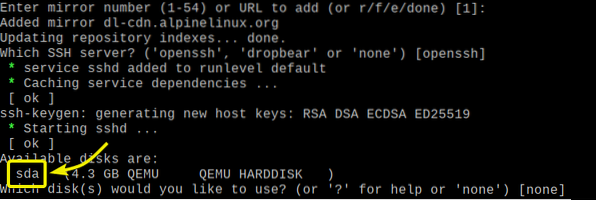
Укуцати сис и притисните <Ентер>.

Притисните г, а затим притисните <Ентер> да бисте потврдили инсталацију.
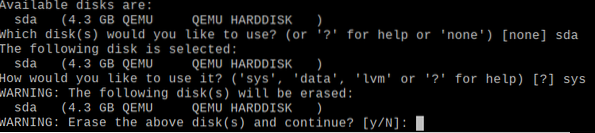
Алпине се инсталира на виртуелни чврсти диск. Може да прође неколико минута.

У овом тренутку треба инсталирати Алпине.
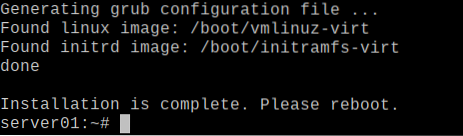
Поново покрените виртуелну машину следећом наредбом:
$ судо ребоот
Следећи пут када се виртуелна машина покрене, покренуће Алпине Линук са виртуелног тврдог диска.
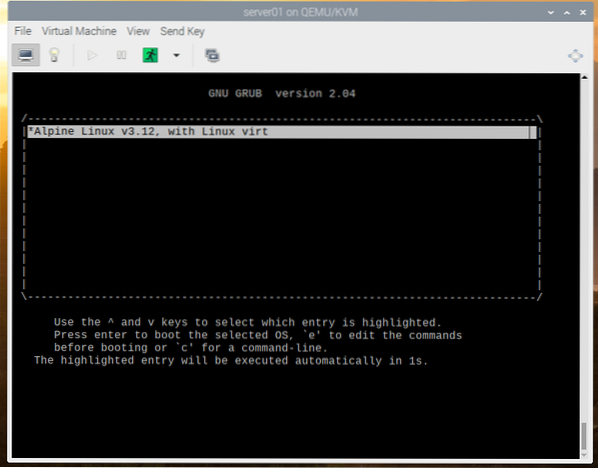
Алпине Линук се покреће са виртуелног тврдог диска.
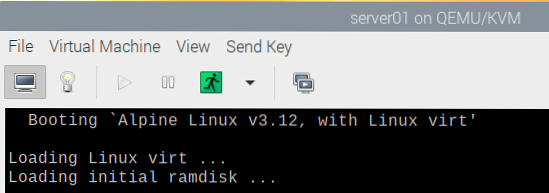
Када се Алпине Линук покрене, требало би да видите прозор за пријаву.
Унесите роот као корисничко име и лозинку за пријаву коју сте раније поставили за пријаву на Алпине Линук.
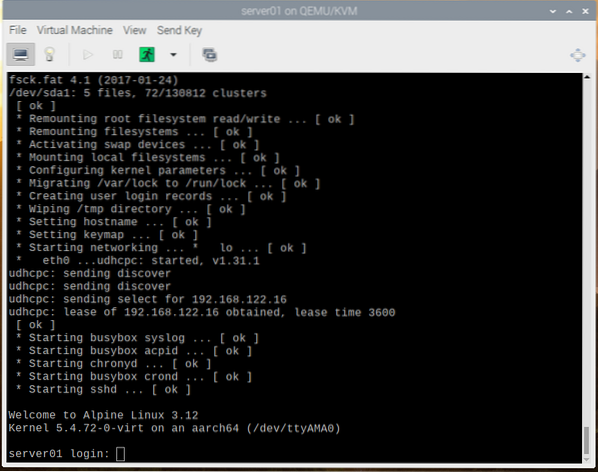
Требали бисте бити пријављени на Алпине Линук.
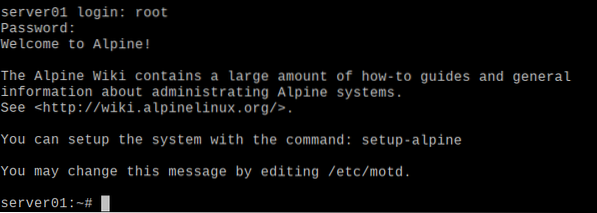
Када се пријавите, требало би да можете да покренете било коју наредбу коју желите.
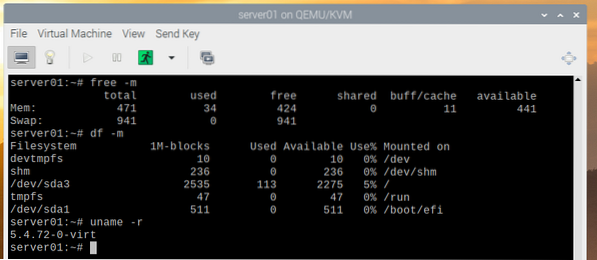
Тхе Менаџер виртуелних машина апликација треба да на контролној табли прикаже све КВМ виртуелне машине које сте креирали. Одавде можете да контролишете своје виртуелне машине.
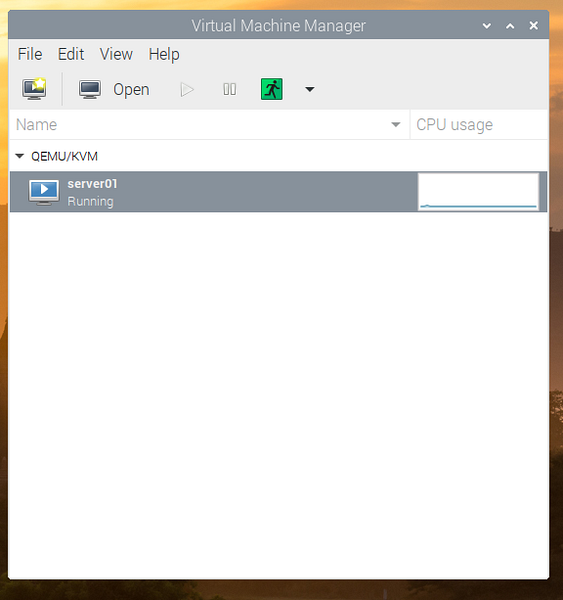
Закључак
У овом чланку показао сам вам како да омогућите језгро Распберри Пи ОС 64-бит и инсталирате КВМ на Распберри Пи ОС. Такође сам вам показао како да инсталирате Алпине Линук као КВМ виртуелну машину на ОС Распберри Пи. На Распберри Пи ОС, хардверско убрзање за КВМ виртуелне машине још увек није доступно. Можда ће бити доступан у будућем ажурирању ОС Распберри Пи. Али за сада можете да покрећете само лагане оперативне системе у КВМ виртуелним машинама. Ако тренутно желите да покренете хардверски убрзане КВМ виртуелне машине на Распберри Пи 4, користите Федору 33 као КВМ хоста на Распберри Пи 4.
 Phenquestions
Phenquestions


